联想小新怎么把我的电脑放到桌面上 怎样在联想笔记本桌面上添加我的电脑快捷方式
更新时间:2024-08-06 16:47:08作者:xtliu
在使用联想小新笔记本时,我们经常会遇到需要在桌面上添加我的电脑快捷方式的情况,为了方便快速访问文件和资源,我们可以通过简单的操作在联想笔记本的桌面上添加这个快捷方式。接下来我将介绍如何在联想小新笔记本桌面上添加我的电脑快捷方式,让您的工作更加高效便捷。
具体步骤:
1.在电脑桌面的空白位置,点击右键,如图所示。
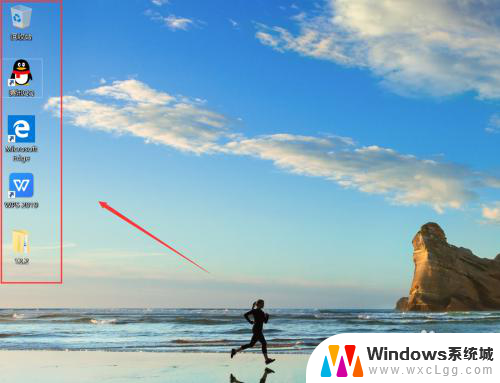
2.在弹出的下拉菜单中,找到个性化的选项,点击打开,如图所示。
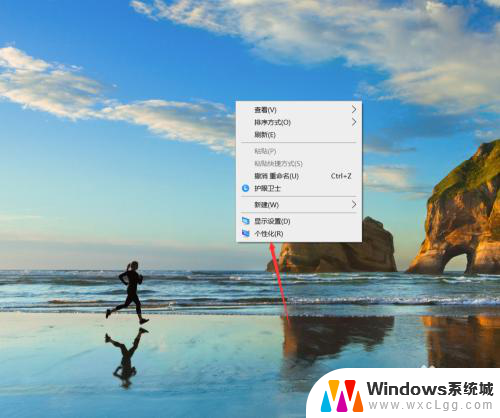
3.点击左侧的主题,如图所示。
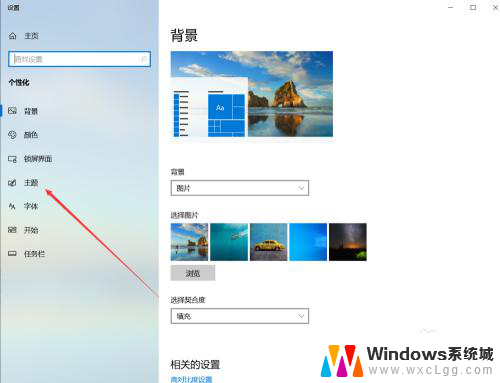
4.找到”桌面图标设置“,点击打开,如图所示。
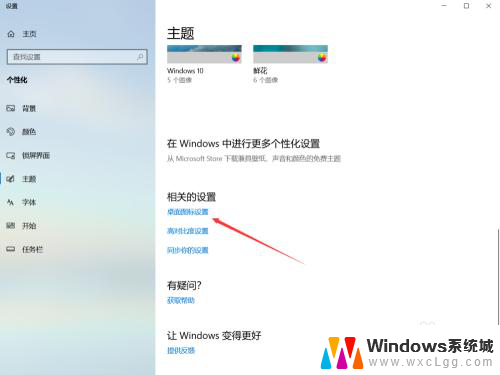
5.选择计算机,也可以选择其他自己想要添加他的图标。
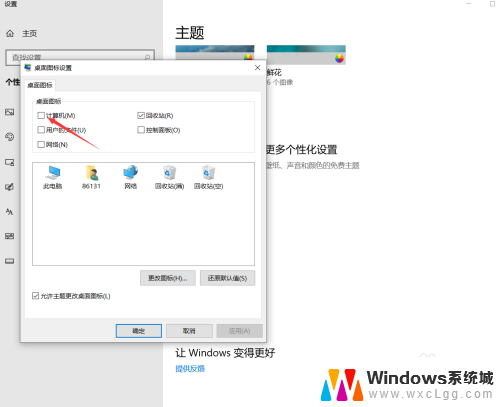
6.点击应用,在点击确定按钮。在桌面上就可以看到“此电脑”了,我们可以按照习惯将其更名为“我的电脑”就可以了。
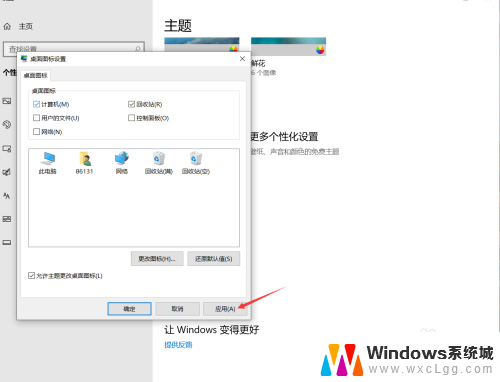

以上就是联想小新如何将我的电脑放置在桌面上的全部内容,有需要的用户可以根据以上步骤进行操作,希望对大家有所帮助。
- 上一篇: 怎么看显示器多大 显示器尺寸查看方法
- 下一篇: 如何关闭微信正在输入 微信如何关闭对方正在输入的提示
联想小新怎么把我的电脑放到桌面上 怎样在联想笔记本桌面上添加我的电脑快捷方式相关教程
-
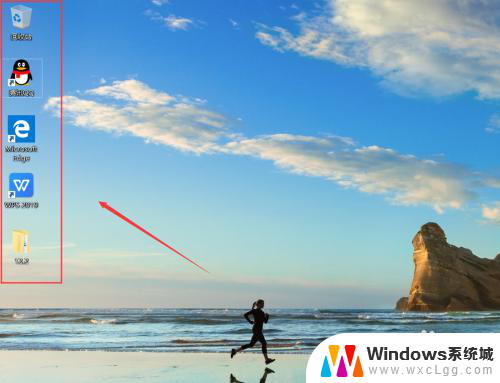 联想电脑的此电脑在哪 联想笔记本如何在桌面上添加我的电脑图标
联想电脑的此电脑在哪 联想笔记本如何在桌面上添加我的电脑图标2024-03-10
-
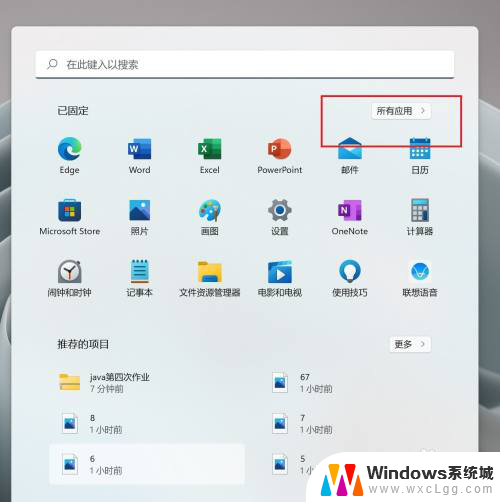 怎样把微信加到桌面上 怎么在电脑桌面上添加微信图标
怎样把微信加到桌面上 怎么在电脑桌面上添加微信图标2024-05-26
-
 我的文档怎么放到桌面 桌面上如何放置我的文档
我的文档怎么放到桌面 桌面上如何放置我的文档2024-03-14
-
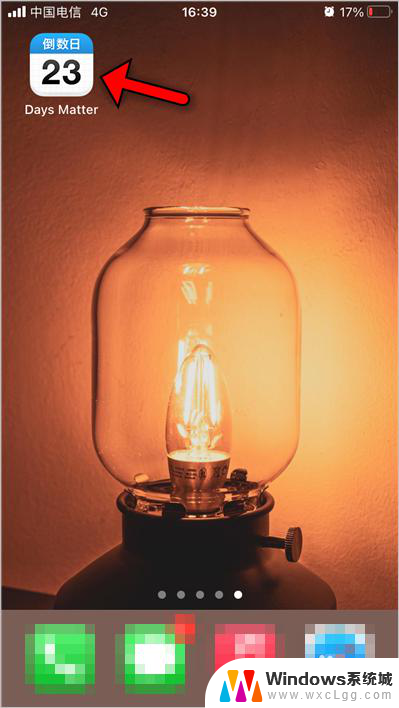 daymatter怎么放在桌面 怎样将days matter快捷方式添加到桌面
daymatter怎么放在桌面 怎样将days matter快捷方式添加到桌面2023-12-21
-
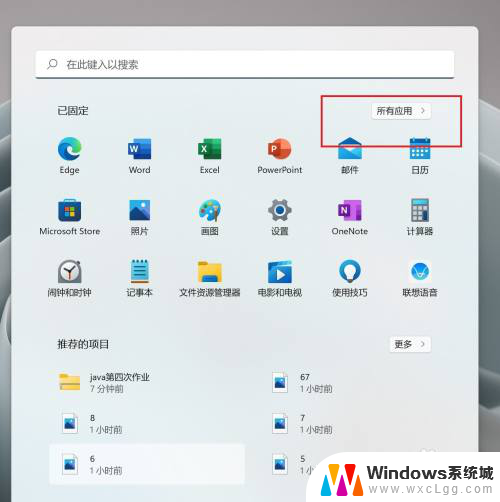 请把微信放到桌面上 如何在电脑桌面上添加微信图标
请把微信放到桌面上 如何在电脑桌面上添加微信图标2024-05-06
-
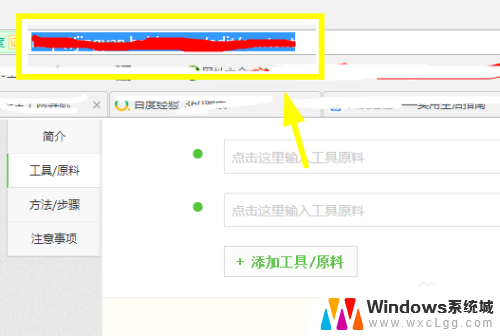 把网页快捷放在桌面上 网页设置成桌面快捷方式方法
把网页快捷放在桌面上 网页设置成桌面快捷方式方法2024-07-27
电脑教程推荐
- 1 固态硬盘装进去电脑没有显示怎么办 电脑新增固态硬盘无法显示怎么办
- 2 switch手柄对应键盘键位 手柄按键对应键盘键位图
- 3 微信图片怎么发原图 微信发图片怎样选择原图
- 4 微信拉黑对方怎么拉回来 怎么解除微信拉黑
- 5 笔记本键盘数字打不出 笔记本电脑数字键无法使用的解决方法
- 6 天正打开时怎么切换cad版本 天正CAD默认运行的CAD版本如何更改
- 7 家庭wifi密码忘记了怎么找回来 家里wifi密码忘了怎么办
- 8 怎么关闭edge浏览器的广告 Edge浏览器拦截弹窗和广告的步骤
- 9 windows未激活怎么弄 windows系统未激活怎么解决
- 10 文件夹顺序如何自己设置 电脑文件夹自定义排序方法